众所周知,华为管家是一款非常实用的手机管理软件,这款软件的出现为用户提供了更加便捷的手机管理方式。而随着华为电脑管家13.0的推出,多屏协同也成为了其最新的亮点之一。那么苹果用户该如何开启华为管家呢?本篇文章将为大家详细介绍相关教程,让你轻松开启华为管家,实现更加高效的手机管理。同时我们还会为你呈现华为电脑管家13.0多屏协同的使用方法,助你更加方便地管理你的手机。让我们一起来了解吧。
华为电脑管家13.0多屏协同教程
直接上图
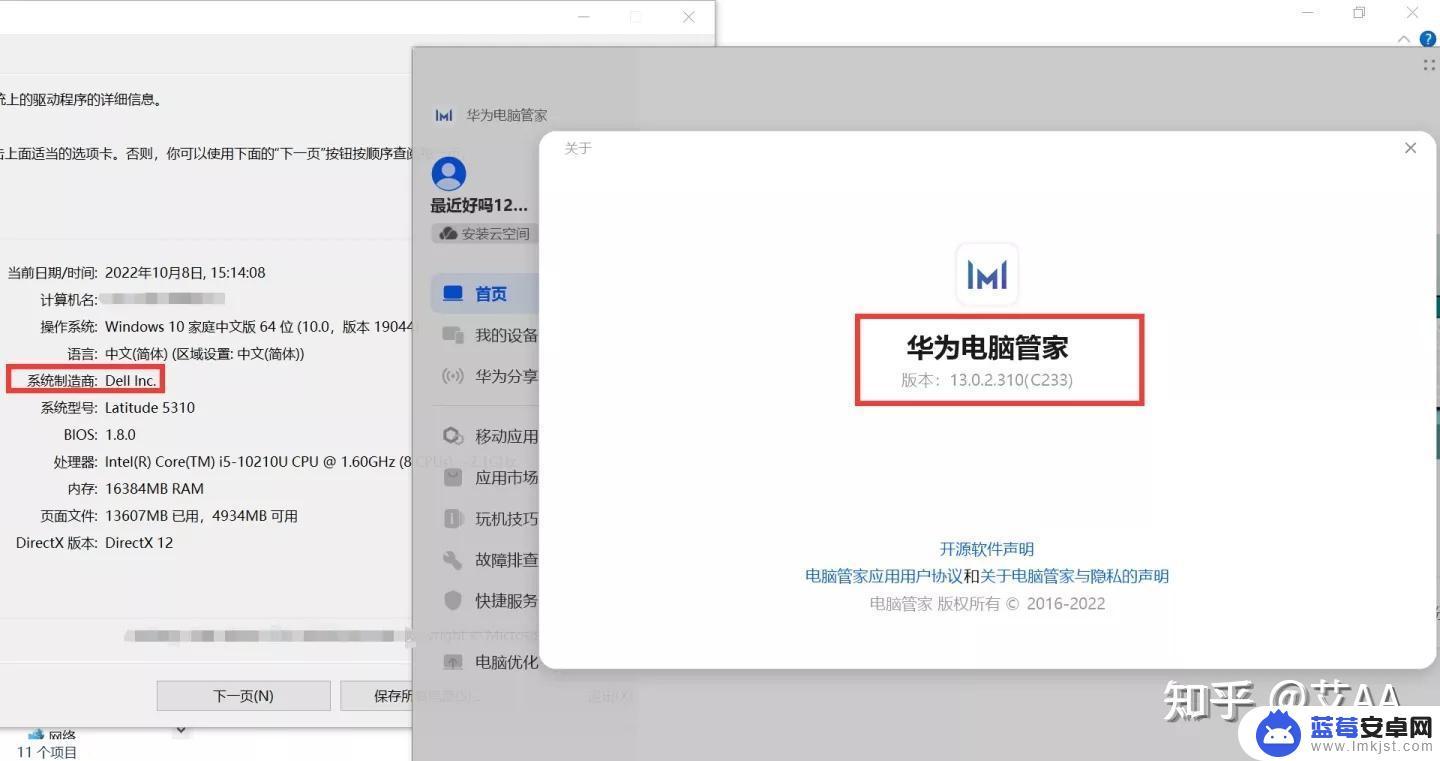
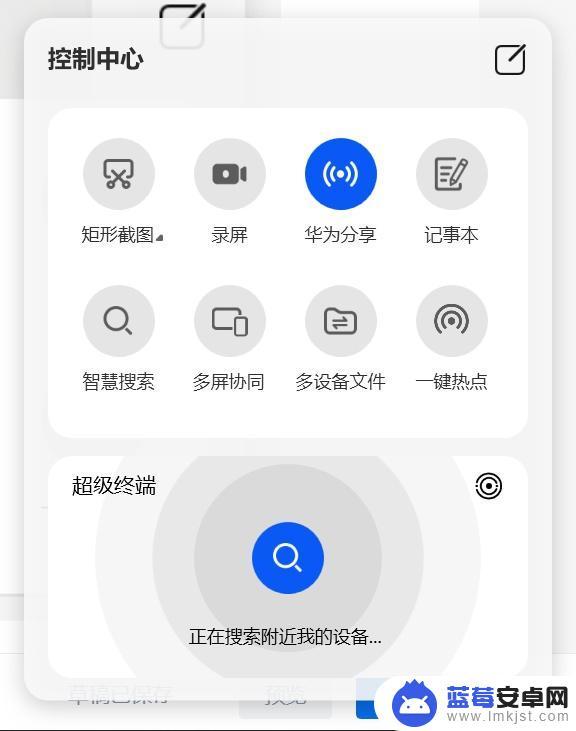 新增的控制中心
新增的控制中心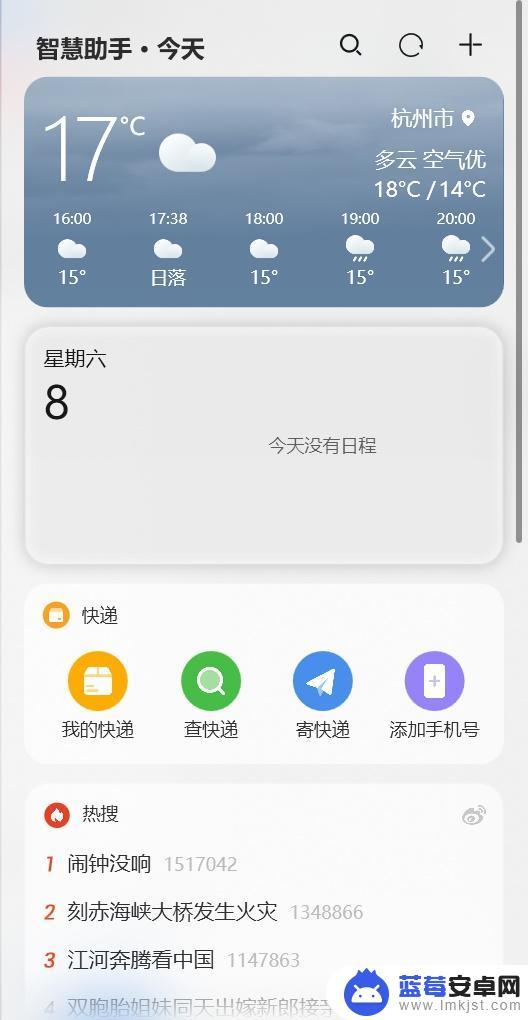
废话不多说,下面直接上安装方法:
1、下载华为电脑管家自动安装器压缩包(不能上传网盘链接,关注后评论区找链接),压缩包内容如下:

2、打开文件夹,如上图,右键以管理员身份运行自动安装器;
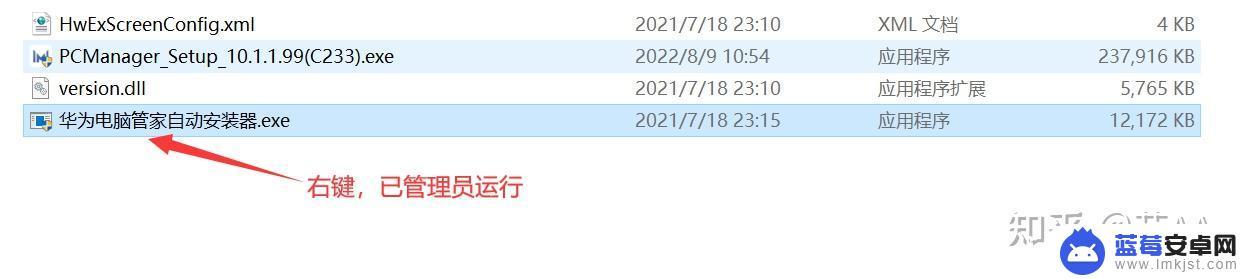
3、之后会弹出一个黑色框,这时不需要管他,等着华为管家的安装界面弹出来,点击立即安装即可。(注意文件夹里的华为电脑管家版本名字并不是最新的13.0.2.310, 但其实它就是最新版本。只不过由于技术原因,从官网下载下来,并改成现在这个版本名,否则这个安装器就识别不到安装包了,你也可以自行去华为官网下载,然后改成这个“PCManager_Setup_10.1.1.99(C233).exe”名称)。
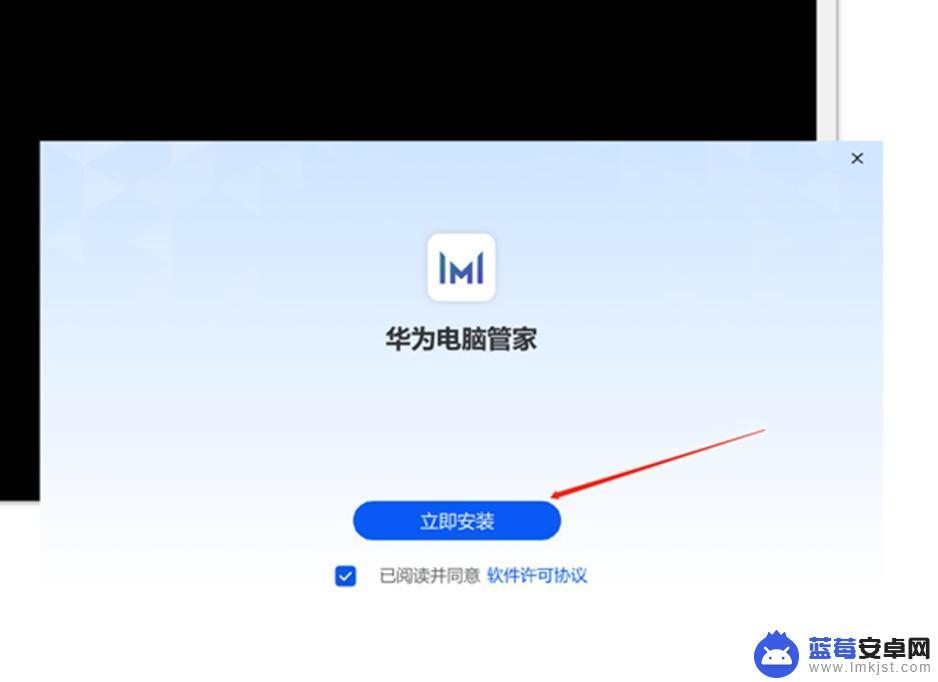
4、不管你之前是否装过华为管家,不管它是否正在运行,在安装的过程中都会自动关闭。安装完毕后可以直接点击右上角关掉这个框,因为此时没法正常运行新版管家。如果管家自动运行的话,可以先关掉它。
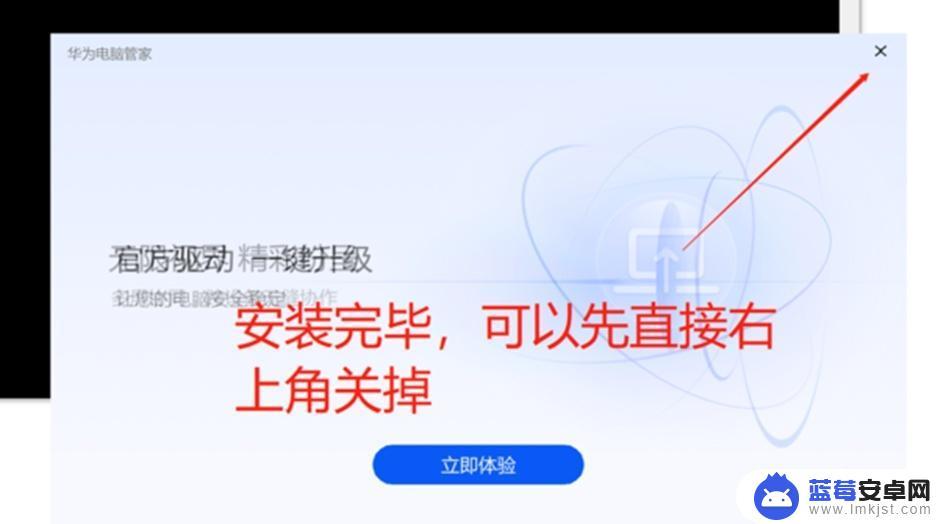
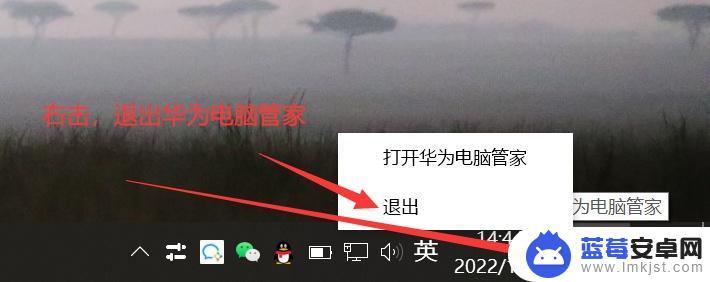
5、回到文件夹里,如图复制HwEx开头的这个文件。再去到下图红框的路径(C:\Program Files\Huawei\PCManager\config\HwExScreen)里,粘贴替换掉原同名文件;
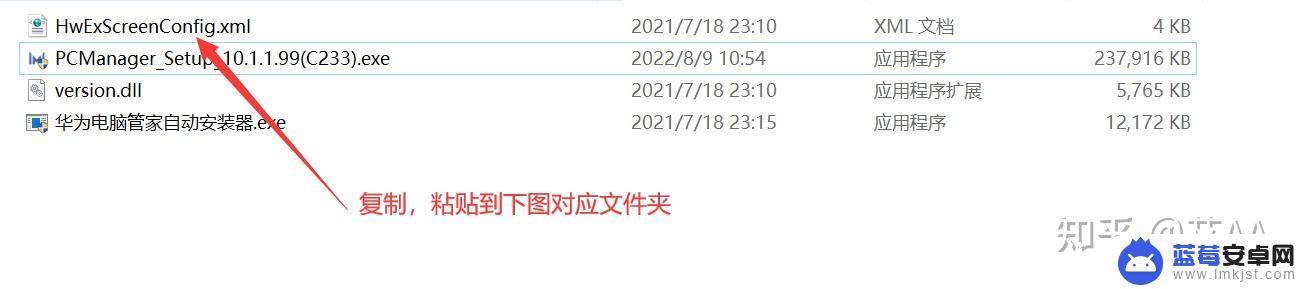
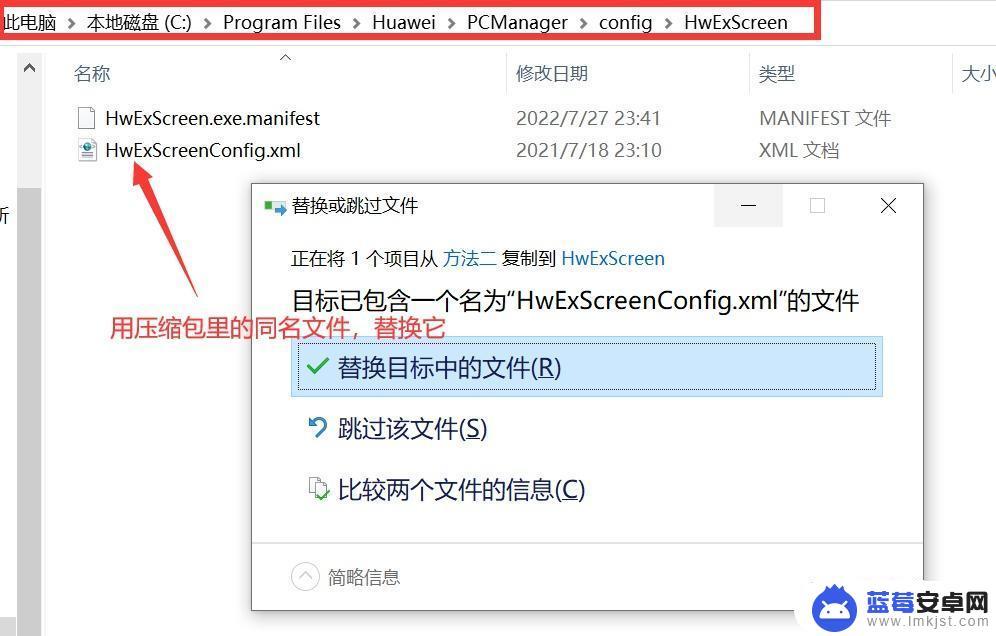
6、回到文件夹里,复制version文件,并粘贴到PCManager文件夹里;
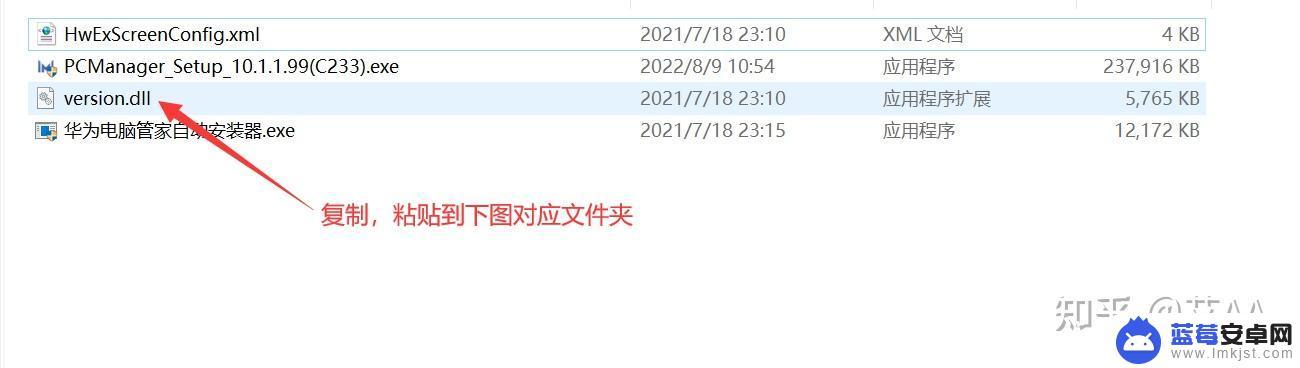
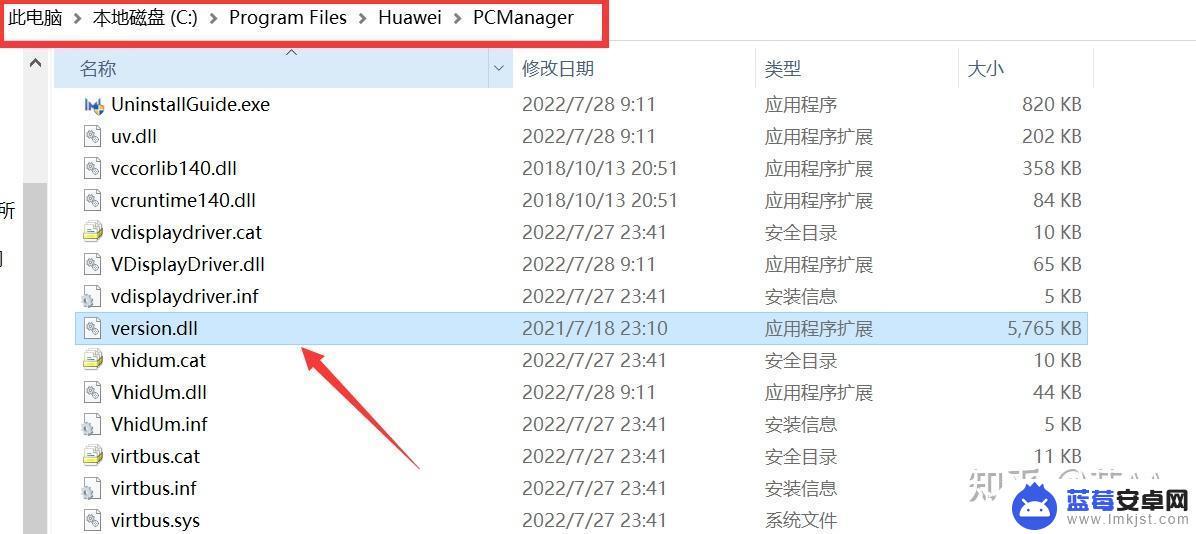
7、做完这一步,恭喜你,你已经完成全部操作了。这时就可以双击打开华为管家了并开始使用了(如果第一次扫码链接手机的时候,没有弹出提示是否连接的框,而是一行行字符,则需要再复制一次version文件再粘贴一次)。
完成后就可以使用华为电脑管家的大部分功能了(手机和平板多屏协同、华为分享、电脑优化等),请多看看电脑管家玩机技巧里的关于多屏协同、文件分享的官方介绍后使用!
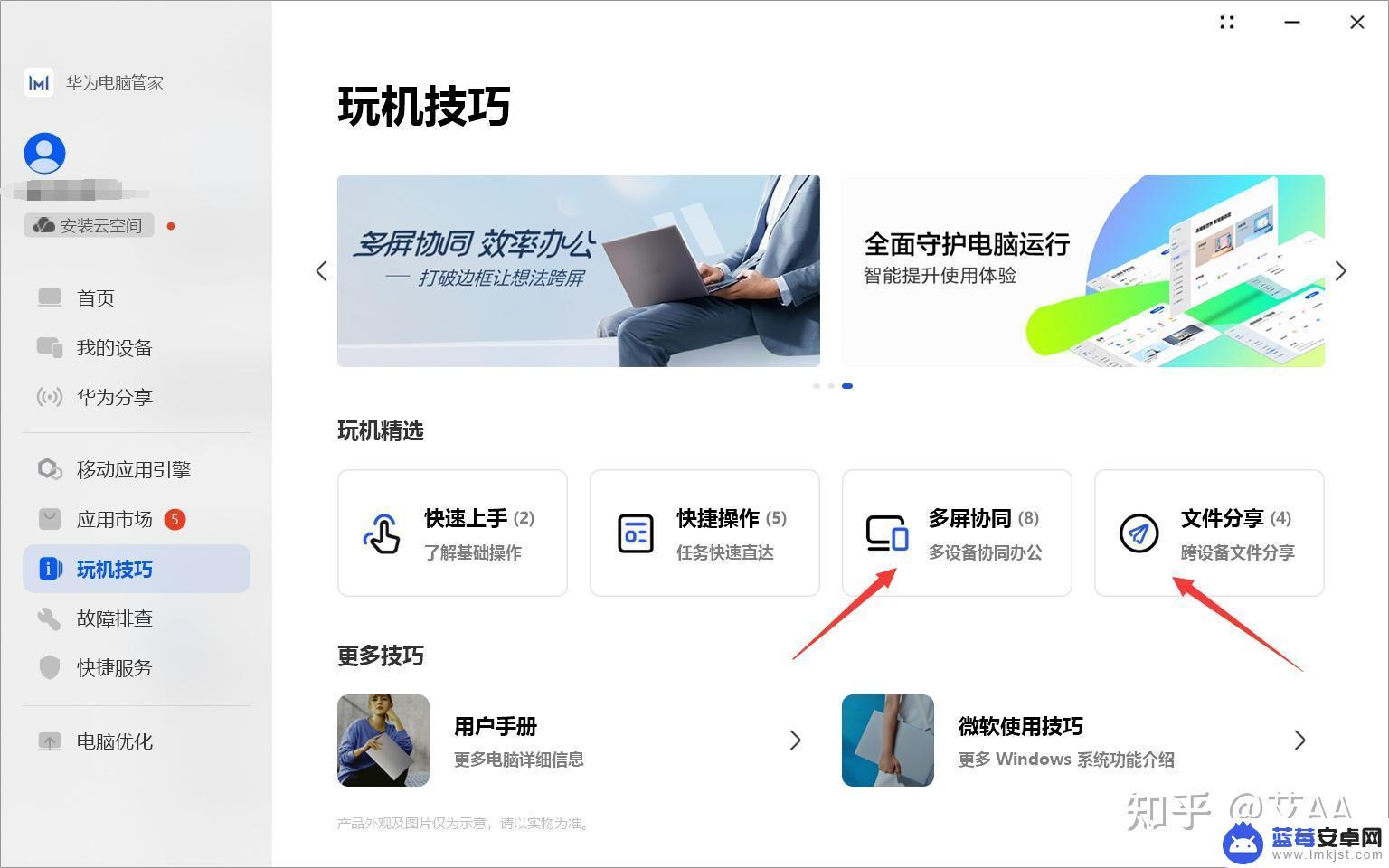
另外如果你的电脑自带NFC还可以使用一碰传文件和一碰多屏协同。如果没有可以自行淘宝买一个NFC贴纸,下面这个是我用的。
一碰传标签的制作也非常简单,请看下一篇详细介绍。
非华为电脑制作一碰传贴纸(NFC),一碰传文档、照片和视频等的方法
开启华为管家,可以有效地管理和优化苹果手机,保证其运行效率和安全性。同时,华为电脑管家13.0的多屏协同功能也能让用户在不同设备之间无缝切换,提高工作和娱乐的效率和体验。希望以上教程能为大家带来实用的帮助。












